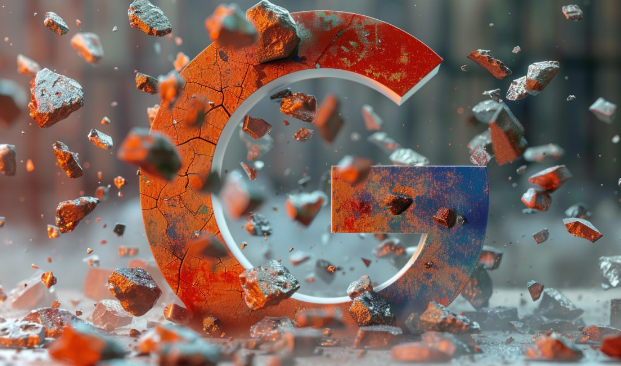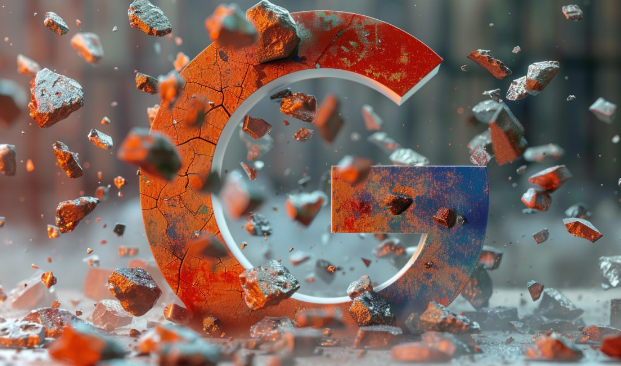
在Google Chrome浏览器中批量打开网页链接,可以通过以下几种方法实现:
1. 使用Linkclump插件
- 安装插件:打开Chrome浏览器,点击右上角的三个点,选择“更多工具”,再点击“扩展程序”。在扩展程序页面中,点击“打开Chrome网上应用店”,在应用店的搜索框中输入“Linkclump”,找到该插件后点击“添加至Chrome”按钮进行安装。
- 使用插件:安装完成后,当打开包含多个链接的网页时,按住键盘上的“Z”键(默认快捷键,可在插件设置中更改),然后依次点击需要打开的链接,或者用鼠标拖动框选多个链接,即可批量打开这些链接。
2. 使用Pasty插件
- 安装插件:同样在Chrome浏览器的扩展程序页面中,进入Chrome网上应用店,搜索“Pasty”插件并进行安装。
- 使用插件:安装后,将需要打开的网页链接复制到剪贴板,可以是一个链接,也可以是多个链接(每个链接占一行)。然后在浏览器中点击Pasty插件的图标,即可批量打开剪贴板中的链接。
3. 通过脚本实现
- 编写脚本:可以使用JavaScript编写一个简单的脚本来实现批量打开链接。例如,创建一个名为`batchOpenLinks.js`的脚本文件,内容如下:
javascript
// 获取所有链接元素
var links = document.querySelectorAll('a');
// 遍历链接并逐个打开
links.forEach(function(link) {
window.open(link.href, '_blank');
});
- 运行脚本:在Chrome浏览器中,按下`F12`键打开开发者工具,切换到“Console”选项卡,将上述脚本代码复制并粘贴到控制台中,然后按`Enter`键执行脚本。这样就能批量打开当前网页中的所有链接。
4. 利用书签栏
- 创建书签:先将需要打开的网页链接添加到书签栏中。可以通过点击链接右键,选择“添加到书签”,然后将其拖动到书签栏上。
- 批量打开:按住`Shift`键,依次点击书签栏中的链接,即可批量打开这些书签对应的网页。
综上所述,在Google Chrome浏览器中批量打开网页链接有多种可行的方法,每种都有其特点。用户可以根据自身需求和使用习惯选择合适的方式来高效地批量处理网页链接。